Å lage svart-hvite-bilde kan være en fantastisk måte å fremheve følelsene og teksturene i bildene dine. Med justeringslagene «Svart-Hvitt» i Affinity Photo har du de nødvendige verktøyene for å omforme fargebilder til imponerende svart-hvite fremstillinger, samtidig som du kan kontrollere detaljene i bildet nøyaktig. Her lærer du hvordan du kan bruke denne funksjonen effektivt.
Viktigste innsikter
- Justeringslaget «Svart-Hvitt» gir presis kontroll over konverteringen av fargebilder til svart-hvitt.
- Med skyvebrytere for forskjellige fargetoner kan du styre lysere eller mørkere områder i bildet.
- Pipette-funksjonen gjør det mulig å justere bildedeler intuitivt uten mye arbeid.
- Endringer i lager-modus kan forbedre visuelle effekter betydelig.
Trinn 1: Justere fargeverdier
Først må du opprette justeringslaget «Svart-Hvitt». Klikk på ikonet nederst for å legge til laget. Umiddelbart ser du at fargebildet ditt er omgjort til et svart-hvitt-bilde, som ser ganske annerledes ut enn ved en HSL-justering. Det er viktig å merke seg at fargeinformasjonen for svart-hvitt-konverteringen er basert på forskjellige fargetoner.
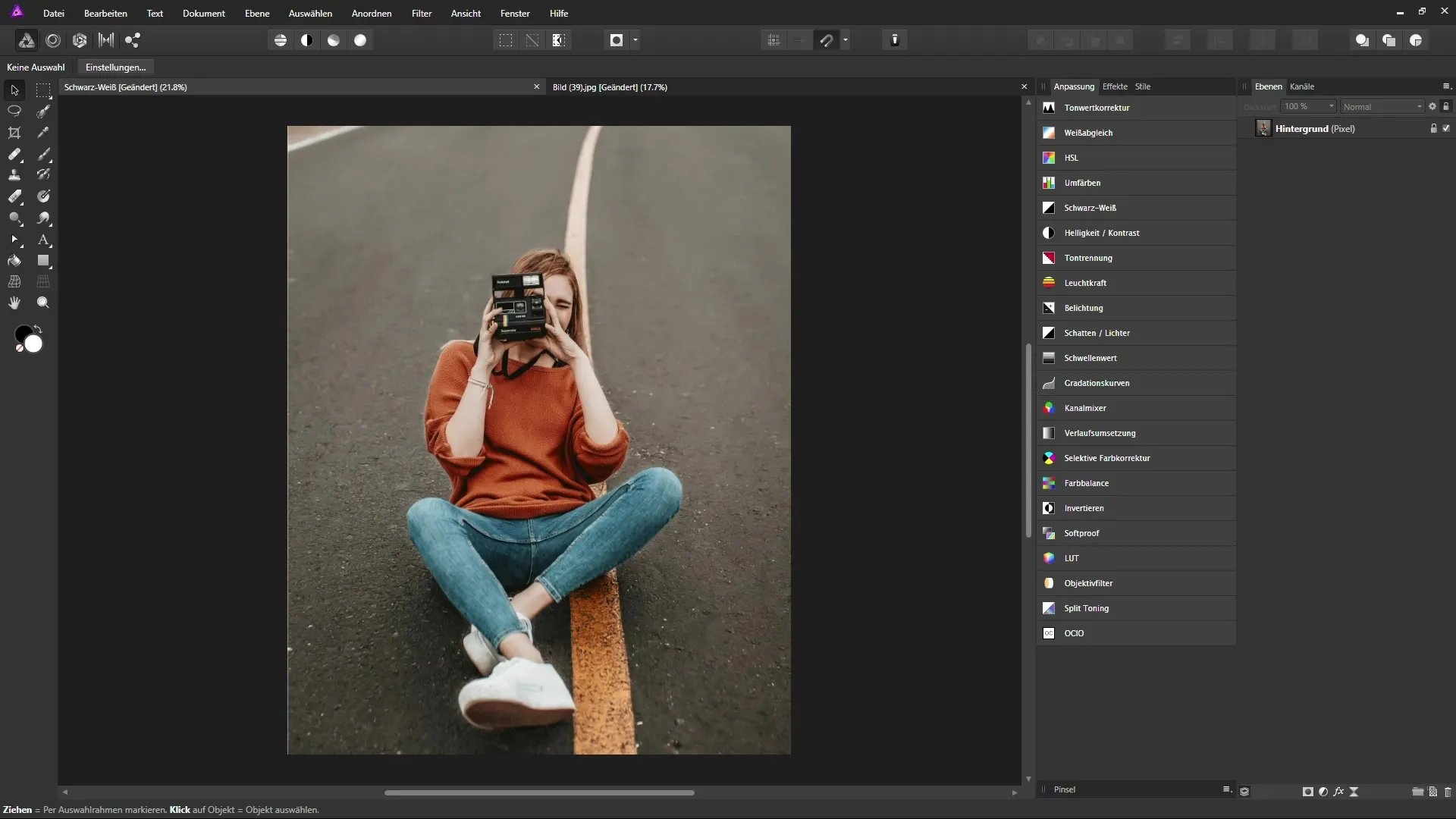
Trinn 2: Forstå fargetonene
Når justeringslaget «Svart-Hvitt» er aktivt, kan du se de forskjellige fargekontrollene, som standard står på 100 %. Disse kontrollene representerer fargetonene rød, gul, grønn, cyan, blå og magenta. Du har muligheten til å flytte kontrollene for å påvirke lysstyrken eller mørkheten til de respektive fargene i bildet.
Trinn 3: Justere kontrastene målrettet
Når du prøver forskjellige kontroller på bildet ditt, vil du oppdage at bildedeler oppfører seg forskjellig. For eksempel kan du flytte rød-kontrollen til venstre for å gjøre genseren mørkere. Du har også muligheten til å bruke gul-kontrollen for å påvirke fargeverdiene på veien, noe som øker kontrasten.
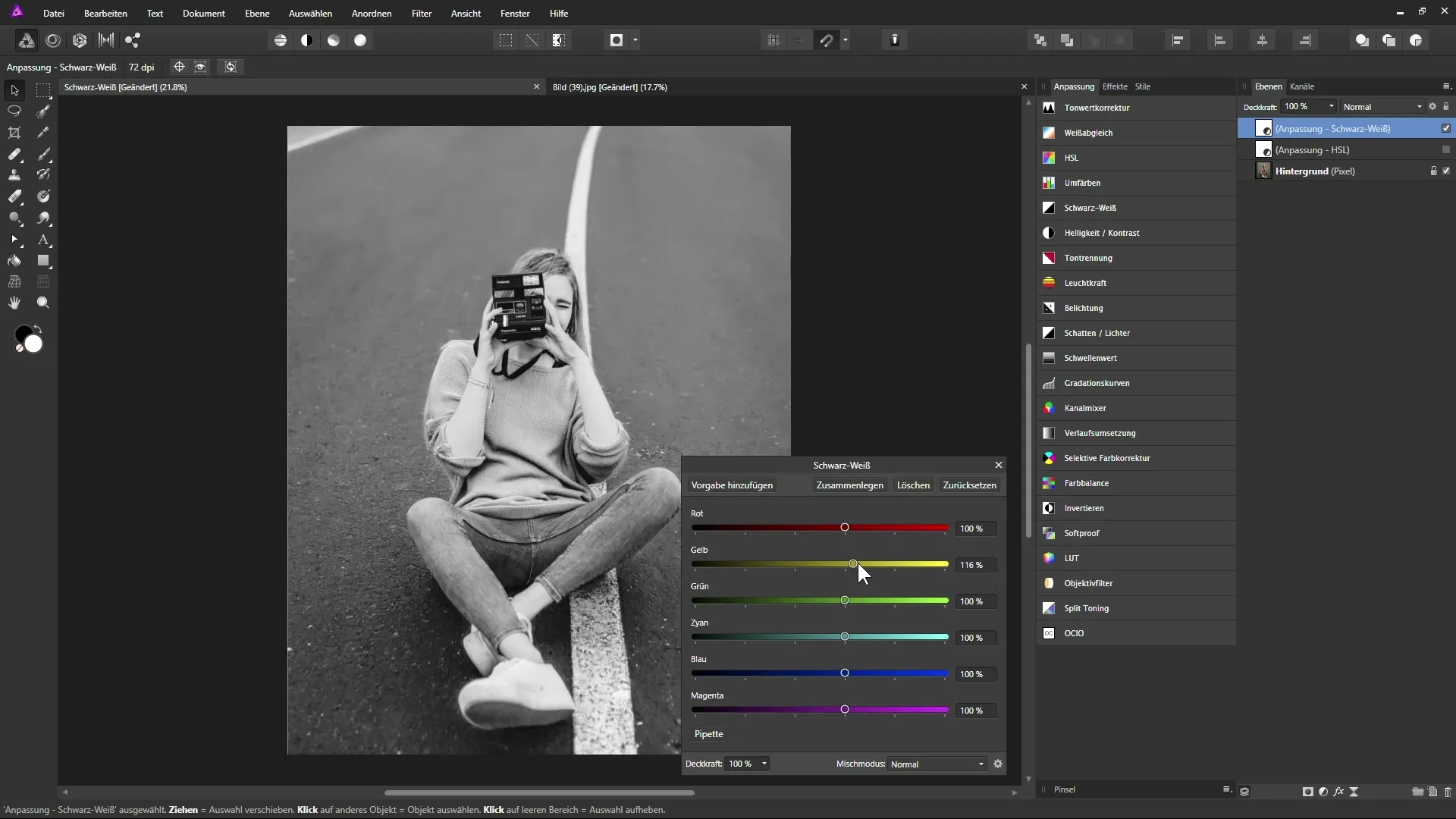
Trinn 4: Intuitive endringer med pipetten
For å finjustere justeringene kan du bruke pipetten. Klikk på pipetteikonet for å velge denne funksjonen. Klikk nå på bildedelen du ønsker å justere, og dra musen enten til venstre for å mørkne området, eller til høyre for å lysne det. Verktøyet gjenkjenner automatisk den respektive fargetonen og justerer kontrollene deretter.
Trinn 5: Endre lagmodus
En uunnværlig teknikk du bør ha i verktøykassen din, er å bytte mellom lagmoduser. Hvis du for eksempel setter blandingsmodusen til «Luminans», kan du bedre påvirke lysstyrken til underliggende lag. Dette gir en interessant kombinasjon av svart-hvitt-konvertering og justering av farger i bildet.
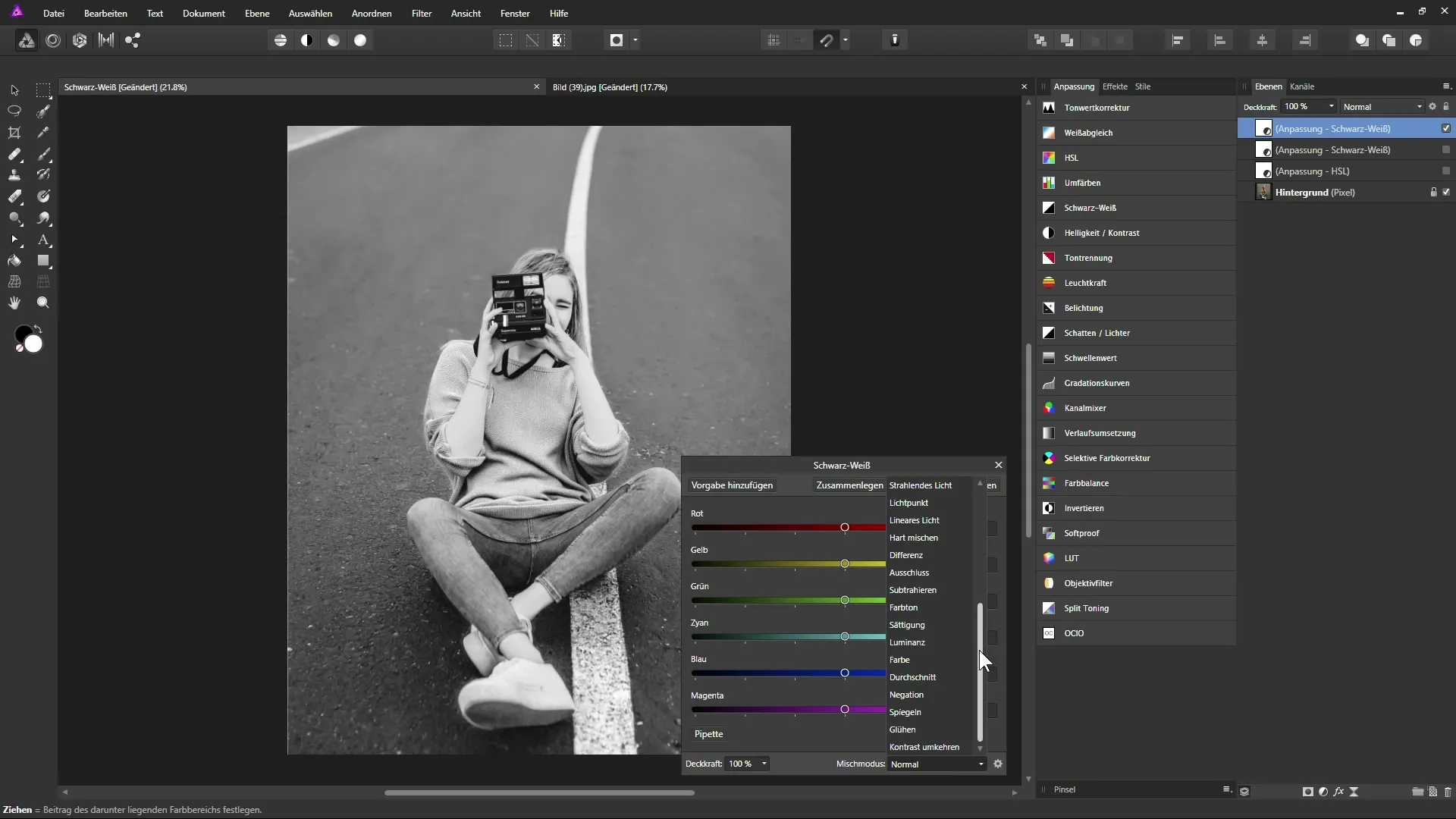
Trinn 6: Visualisere justeringene
Endringene du gjør på kontrollene, bør alltid vurderes i konteksten av hele bildet. Når du endrer kontrastene eller lysverdiene, kan hele bildet endres betydelig. Sørg for at justeringene dine forblir realistiske og tiltalende.
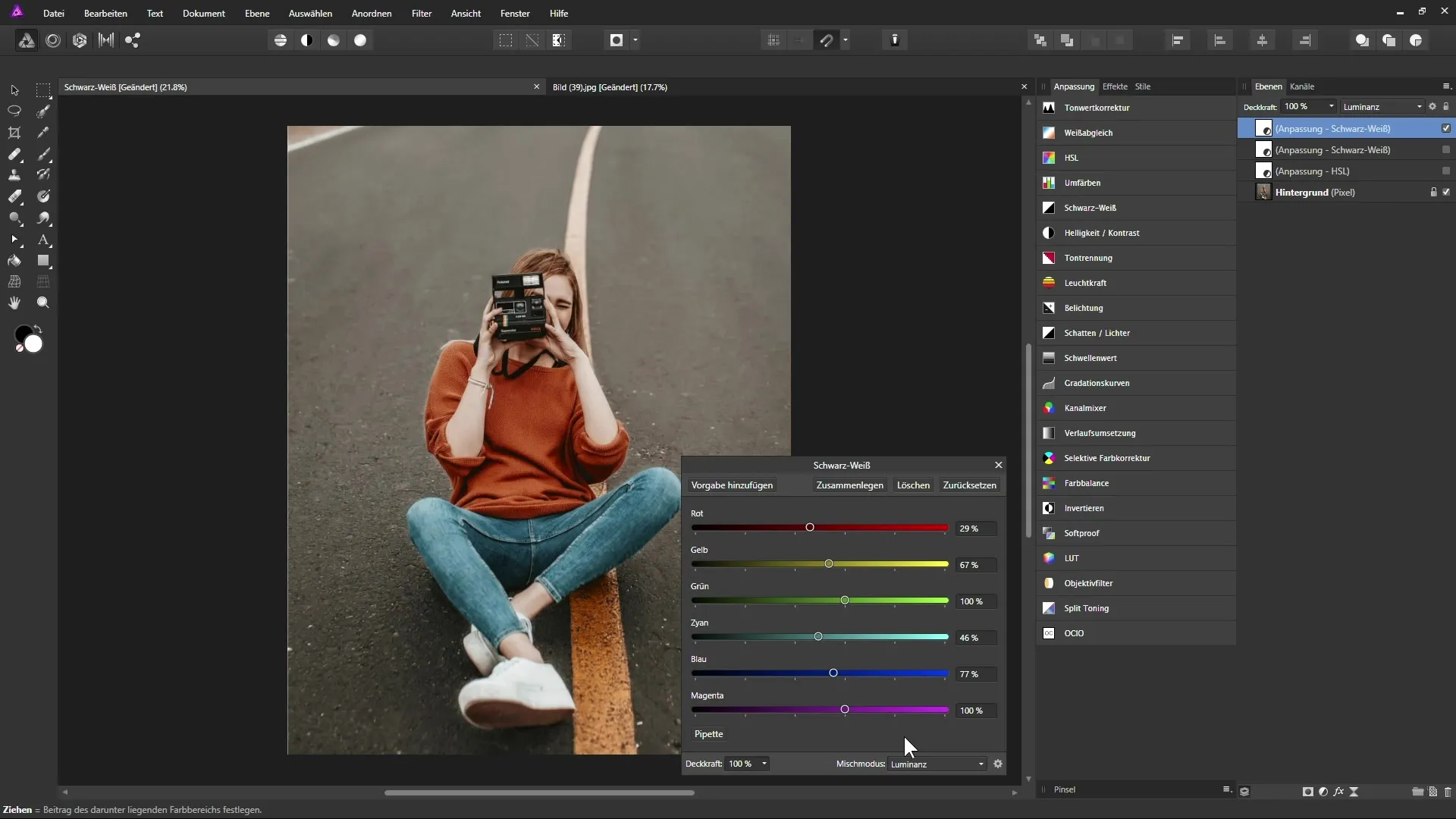
Trinn 7: Fullføre bildet
Så snart du er fornøyd med justeringene, kan du endre lagmodus til «Mykt lys» for å oppnå et enda mer kontrastfylt bilde. Ved å redusere opasiteten til laget kan du ytterligere justere og kontrollere den ønskede effekten.
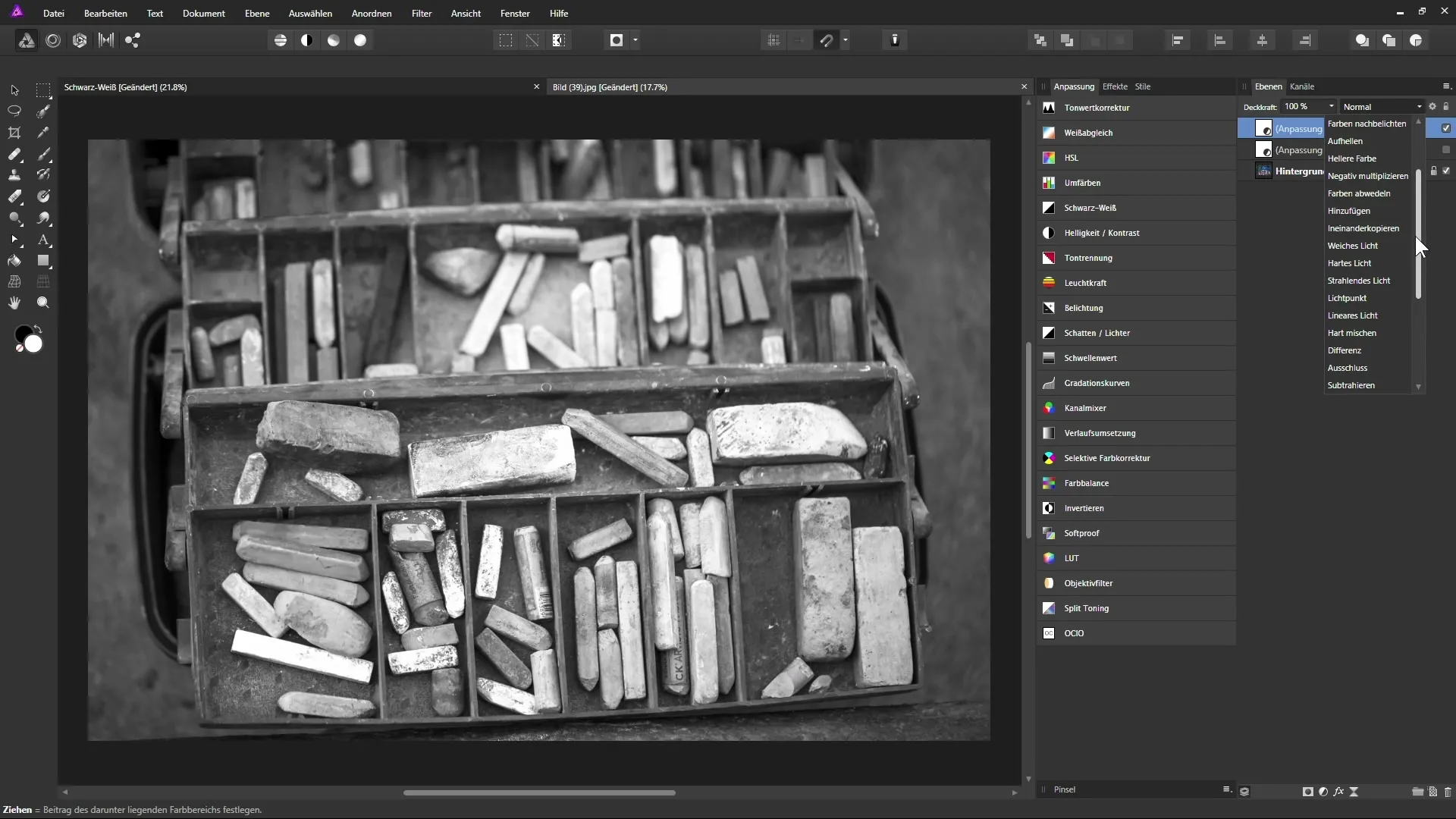
Trinn 8: Sammenligning før og etter
Det er alltid nyttig å sammenligne det originale bildet med det redigerte bildet. Du kan gjøre dette ved å raskt slå laget av og på, eller tilbakestille tilstanden. Vær oppmerksom på hvilke teknikker du har brukt og hvilke resultater som gir de beste resultatene.
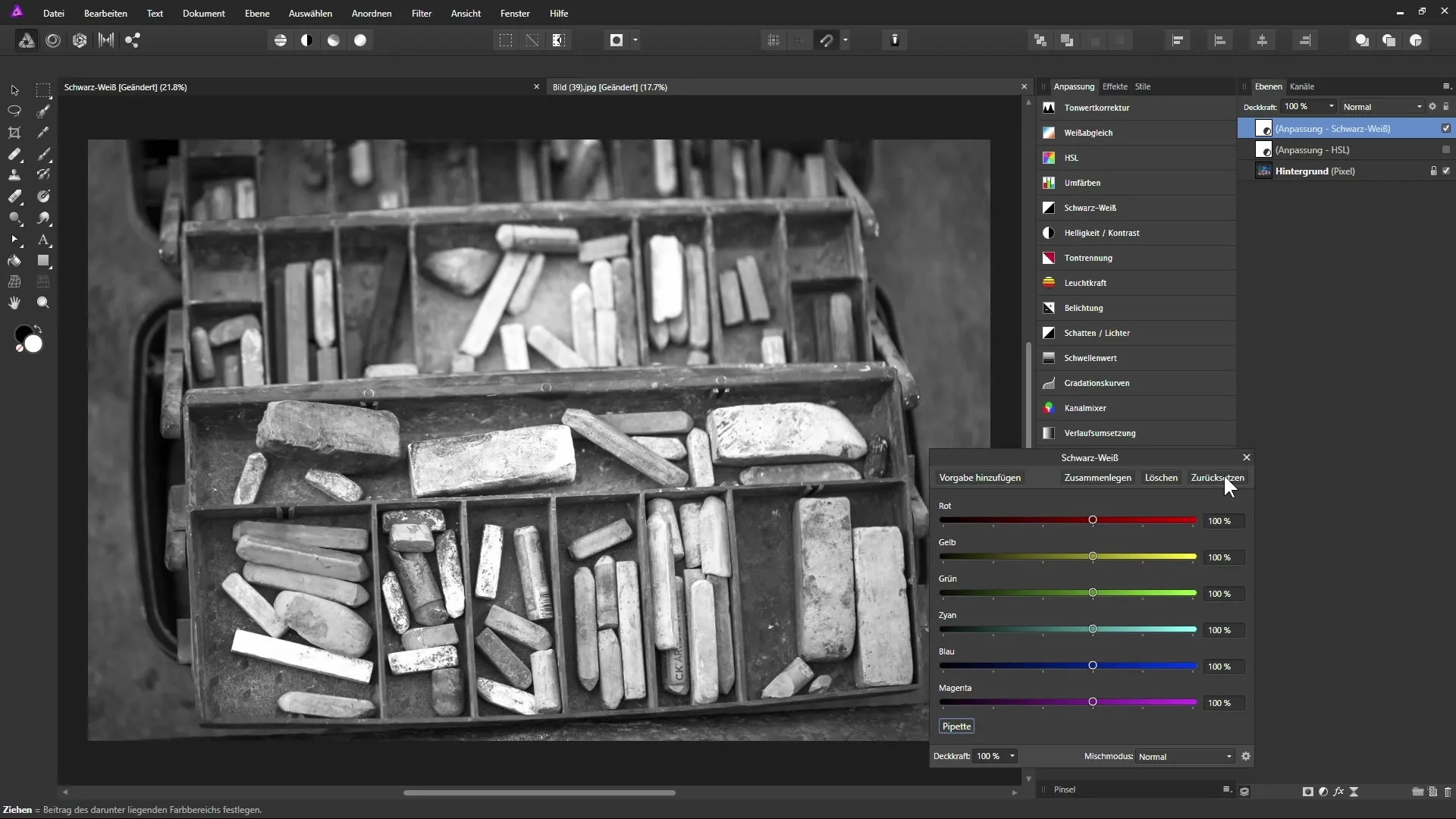
Sammendrag - Svart-Hvitt med Affinity Photo: En trinn-for-trinn-guide
Ved å justere målrettet med justeringslaget «Svart-Hvitt» i Affinity Photo kan du påvirke stemningene og kontrastene i bildene dine betydelig. Bruk pipetten for å gjøre presise justeringer, og bytt lagmoduser for å representere tilsvarende farger for å oppnå spennende visuelle effekter.
Vanlige spørsmål
Hva er justeringslaget «Svart-Hvitt»?Justeringslaget lar deg omforme fargebilder til svart-hvitt og målrettet påvirke fargetonene.
Hvordan fungerer pipetten i Affinity Photo?Med pipetten kan du klikke direkte i bildet for å justere spesifikke fargeverdier – ved å dra med musen modifiseres den respektive fargekontrollen.
Hvordan kan jeg øke kontrasten i bildet mitt?Du kan justere kontrollene for de respektive fargetonene for å forsterke eller redusere kontrasten målrettet.
Hvordan beholder jeg realismen i justeringene mine?Sørg for å flytte kontrollene moderat for å unngå unormale effekter.
Hva er lagmoduser i Affinity Photo?Lagmoduser bestemmer hvordan ulike lag samhandler med hverandre. De lar deg kombinere og finjustere effekter avhengig av modus.


